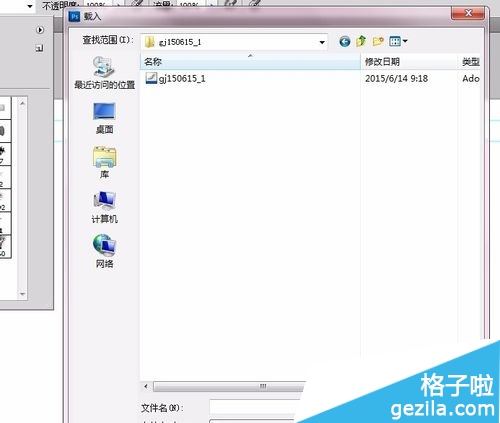萬盛學電腦網 >> 圖文處理 >> Photoshop教程 >> ps入門教程 >> Photoshop給海邊美女腿部添加豹紋圖案教程
Photoshop給海邊美女腿部添加豹紋圖案教程
本教程主要使用Photoshop給海邊美女腿部添加豹紋圖案方法,整體的的效果細節部分處理的不是很好,但是整體的感覺出來了,教程難度不是很大,也很值得學習,推薦到網管之家,喜歡的朋友一起來學習吧。
先看看效果圖

1、新建文件,將圖片導入到舞台
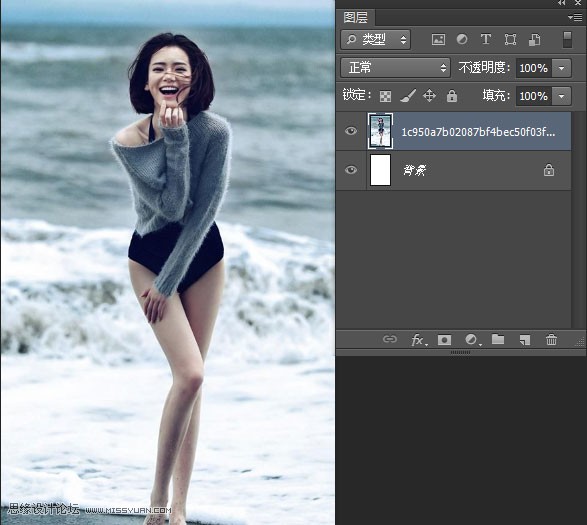
2、復制新的圖層,將前景/背景色設為黑白,點擊“圖像”>”調整”>”漸變映射”
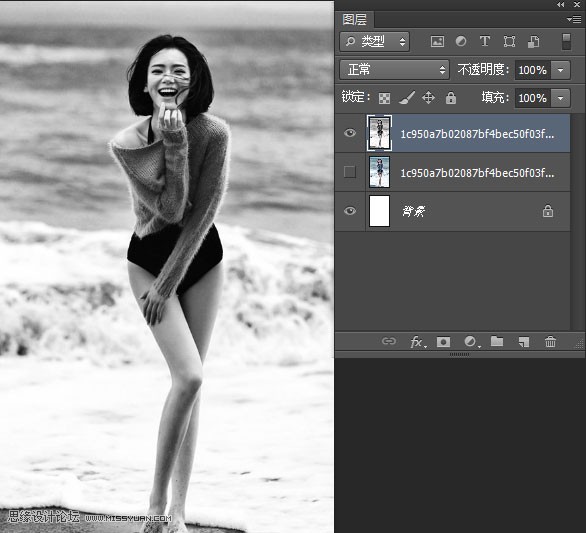
3、CTRL+L調整色階,讓黑的更黑白的更白
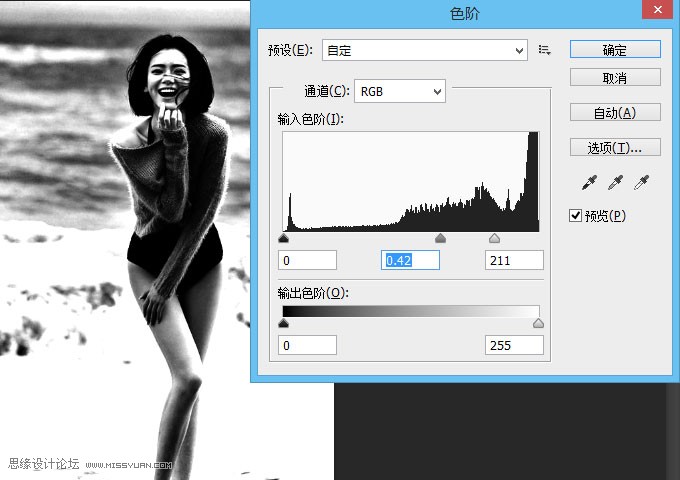
4、將調整好的黑白圖層隱藏掉,將豹紋素材導入到舞台,透明度調低(調好以後在將透明度調到100%)調整位置如圖。
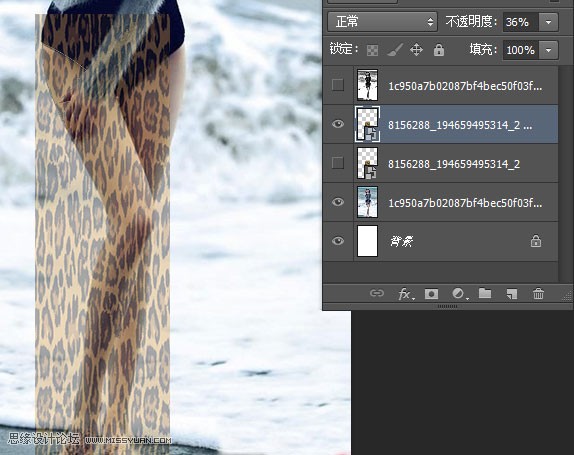
5、將豹紋圖層隱藏。用鋼筆勾畫出腿的形狀。在將豹紋圖層顯示,增加圖層蒙版。如圖
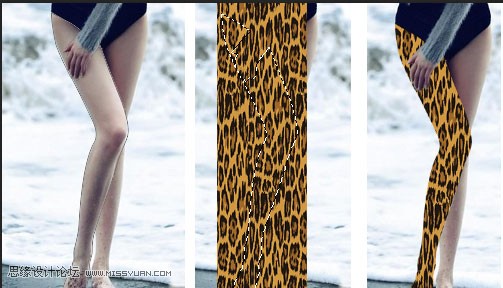
6、現在看腿沒有一點立體感。現在黑白圖層就派上用途了。Ctrl+鼠標點擊豹紋圖層的蒙版窗口調出選取、顯示黑白圖層ctrl+J復制,在將黑白層隱藏,如圖
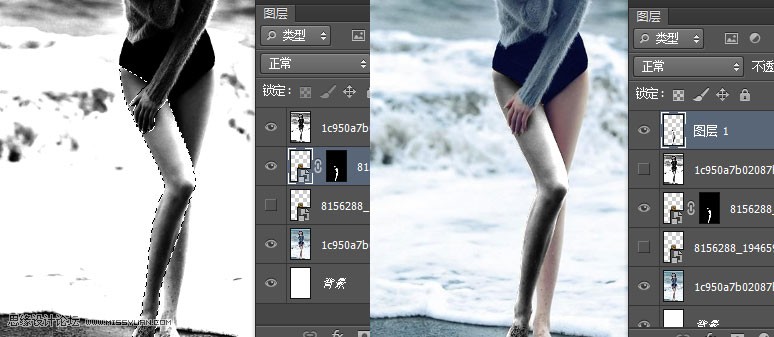
7、將新復制出來的腿增加圖層樣式“正片疊底”
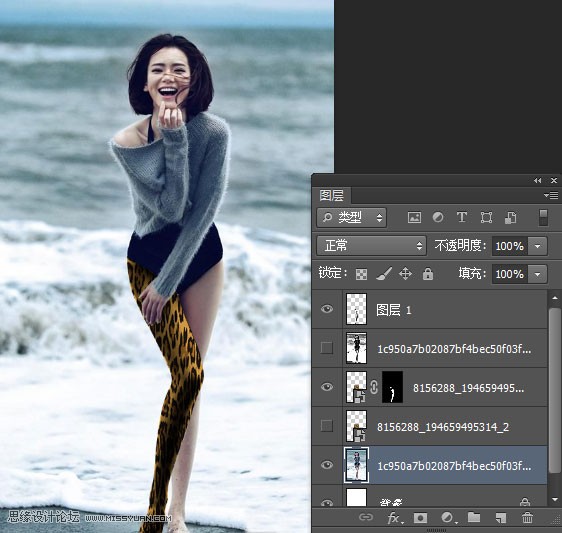
8、回到豹紋圖層,Ctrl+U從新著色。如圖
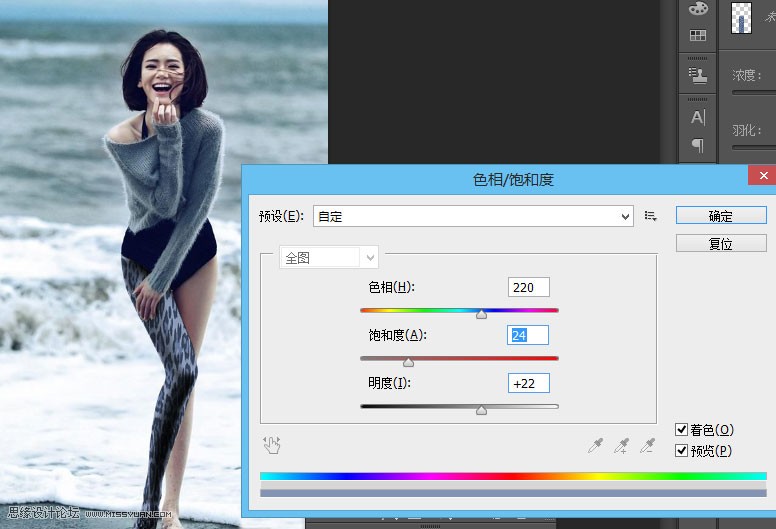
9、用同樣的方法把另一條腿也做完就ok了

教程結束,以上就是Photoshop給海邊美女腿部添加豹紋圖案教程,希望大家喜歡
- 上一頁:如何用PS制作可愛的漫畫效果?
- 下一頁:PS怎麼制作雪花?
ps入門教程排行
軟件知識推薦
相關文章
copyright © 萬盛學電腦網 all rights reserved